Spotify 결제 수단 변경 방법(PC/모바일)
사용자 수를 감안할 때 Spotify Music은 실제로 가장 인기 있는 음악 스트리밍 서비스 요즘에는. Spotify에서 사용자는 무료로 음악을 재생하거나 구독을 통해 제공되는 서비스를 최대한 즐길 수 있습니다. Spotify의 무료 버전에는 음악 재생에 대한 제한 및 제한이 있기 때문에 일부 사람들은 대신 유료 버전을 받기로 결정했습니다.
구독을 얻을 때 절차가 끝나면 사용자는 선호하는 결제 또는 청구 방법을 선택해야 합니다. 신용 카드를 결제용으로 설정했는데 다른 방법으로 변경하고 싶다면 다음과 같은 논의가 있습니다.내 Spotify 결제 수단을 변경하는 방법". 다행스럽게도 단계는 매우 간단하며 아래 제공된 가이드를 올바르게 따르면 더 쉬울 것입니다.
컨텐츠 가이드 1 부. Spotify 결제 방법을 변경하는 방법은 무엇입니까?2 부. 제한없이 다른 장치에서 Spotify 재생 목록 및 앨범 즐기기3 부. 개요
1 부. Spotify 결제 방법을 변경하는 방법은 무엇입니까?
Android 및 iOS와 같은 모바일 장치 외에도 Spotify는 사용자가 컴퓨터에서도 음악을 즐길 수 있도록 했습니다. 그렇게 하려면 데스크톱 앱을 다운로드하거나 브라우저를 사용하여 일부 음악을 선택할 수 있습니다. 데스크톱 앱을 통해 음악 재생이 가능하지만 이것만으로는 "내 Spotify 결제 방법 변경 방법" 절차를 완료할 수 있는 방법이 없습니다. 지불 계획을 성공적으로 변경하려면 항상 웹 브라우저를 사용해야 합니다. 언급된 프로세스에 대해서는 아래 단계 목록을 참조하십시오. 진행하기 전에 네트워크 연결이 있고 안정적인지 확인하십시오.
데스크탑에서
- 원하는 브라우저를 연 다음 Spotify의 공식 웹사이트로 이동합니다.
- 시작하려면 계정으로 로그인해야 합니다. 등록된 이메일과 비밀번호를 입력하고 로그인 버튼을 눌러 진행하십시오.
- 계정이 이미 열리면 오른쪽 상단에서 프로필 아이콘을 보고 선택합니다.
- 표시된 메뉴에서 계정 옵션을 선택합니다.
- 그 후, 다음에 Your Plan 하위 메뉴를 선택해야 하는 새 창이 표시됩니다.
- 보시다시피 같은 창, 특히 결제 섹션에서 오른쪽 부분에 업데이트 버튼이 있습니다.

- 다음 페이지에서 카드 번호, 만료일, 보안 코드 및 우편 PIN 코드를 입력합니다. 그런 다음 지불 세부 정보 변경 버튼을 클릭하여 Spotify Premium에 대한 지불 방법을 변경하십시오.
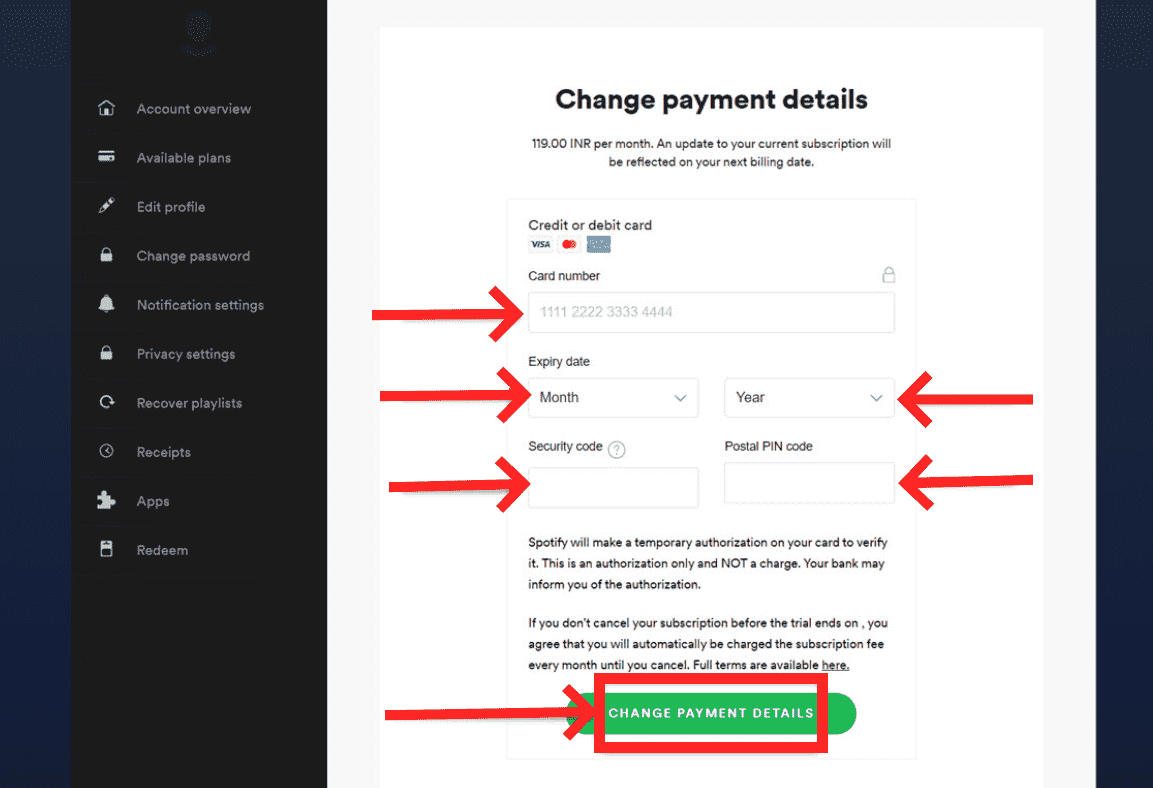
"Spotify 결제 방법 변경 방법"에 관한 전체 단계를 수행한 후 다음 청구 날짜에 설정된 새 결제 방법이 사용된다는 점에 유의하십시오. 그러면 모든 결제 비용이 이 방법에 입력됩니다.
모바일 장치(iOS 및 Android)
대부분의 사용자는 Spotify를 스트리밍할 때 휴대폰 사용을 선호합니다. 이것은 음악 스트리밍을 휴대하고 액세스하기 편리하게 만들 수 있기 때문에 매우 주어집니다. 그 외에도 Spotify 모바일 앱을 통해 사용자는 훨씬 더 많은 기능을 쉽게 즐길 수 있습니다. iOS 및 Android 사용자 모두 App Store 및 Google Play Store에서 각각 Spotify 모바일 앱을 다운로드할 수 있습니다.
여기서 유일한 문제는 Spotify 모바일 앱에서 "내 Spotify 결제 방법을 변경하는 방법" 프로세스를 수행할 수 없다는 것입니다. 애플리케이션이 있어도 결제 방법을 변경하려면 웹 브라우저를 사용해야 합니다.
컴퓨터에서 수행하는 단계와 마찬가지로 휴대 전화에서 브라우저를 열거나 iPhone에서 Safari 또는 Chrome을 Firefox에서 열어야 합니다. Google Chrome Android에서 Spotify 웹사이트로 이동합니다. 여기에서 계정으로 로그인하고 계정 섹션으로 이동하여 결제 섹션 바로 아래에 있는 업데이트 버튼을 탭하고 마지막으로 다음 청구 날짜에 사용할 기본 결제 방법을 제공합니다.

2 부. 제한없이 다른 장치에서 Spotify 재생 목록 및 앨범 즐기기
이전 토론에서 Spotify 결제 방법을 변경하는 방법에 대해 다뤘습니다. 이제 제한에 대해 생각하지 않고 가지고 있는 모든 음악 플레이어에서 Spotify를 재생하려는 경우 사용할 수 있는 대체 계획을 알려드리겠습니다.
Spotify에 가입한 경우 온라인과 오프라인에서 무제한으로 음악을 재생할 수 있습니다. 이는 선택할 수 있는 트랙에 제한이 없으며 오프라인 다운로드가 허용됨을 적극적으로 의미합니다. 온라인 스트리밍은 무료 사용자가 할 수 있는 것이지만 오프라인 재생을 위한 음악 다운로드는 불가능합니다. 그 외에도 Premium 사용자라도 여전히 기회가 없습니다. Spotify 음악을 영원히 유지 한 장치에서 다른 장치로 복사본을 전송합니다. 즉, 유일한 해결책은 변환 및 변환이 가능한 타사 응용 프로그램을 활용하는 것입니다. Spotify 노래 다운로드 액세스 가능한 오디오 형식으로 변환합니다. 또한 변환 프로세스를 진행하려면 사전에 DRM 보호를 제거해야 합니다.
이러한 프로세스에 사용할 수 있는 최상의 도구는 다음과 같습니다. AMusicSoft Spotify Music Converter. 언급했듯이 DRM 제거, 변환 및 다운로드 프로세스에서 성공해야 하며, 다행히도 AMusicSoft는 이 모든 것을 할 수 있습니다. 5배 더 빠른 작업 속도로 인해 단시간 내에 매우 좋은 오디오 품질 결과를 낼 수도 있습니다. 따라야 할 전체 절차도 매우 간단하고 앱의 깔끔한 인터페이스 덕분에 빠르게 수행할 수 있습니다.
이러한 단계에 대해 알아보려면 아래에서 확인하십시오.
- 브라우저를 시작하고 AMusicSoft 웹사이트로 바로 이동하여 다운로드하세요. Spotify Music Converter. 다운로드 버튼을 선택한 후 바로 장치에 설치하세요.
- 링크를 복사하여 붙여넣거나 변환기로 드래그 앤 드롭하여 변환할 트랙을 업로드합니다.

- AMusicSoft에서 사용 가능한 포맷은 MP3, WAV, FLAC, AAC, M4A, AC3입니다. 사용할 포맷과 결과를 저장할 최종 폴더를 선택하세요.

- 변환 버튼을 클릭하여 변환 프로세스를 시작하십시오.

- 마지막으로 변환됨 메뉴에서 결과에 액세스하여 컴퓨터에서 결과를 다운로드합니다.
3 부. 개요
요약하자면 위에서 다룬 모든 내용은 "Spotify 결제 방법을 변경하는 방법" 프로세스를 성공적으로 수행하기 위해 따라야 하는 절차가 있습니다. 휴대폰을 사용하든 컴퓨터를 사용하든 제공된 단계를 따라하기만 하면 쉽게 프로세스를 수행할 수 있으며 그때쯤이면 더 이상 Spotify에서 결제 방법을 변경하는 방법에 대해 묻지 않을 것입니다. 한편, 사용 AMusicSoft Spotify Music Converter 좋아하는 음악을 다운로드하고 원하는 모든 장치에서 제한 없이 스트리밍하는 데 크게 도움이 됩니다.
사람들은 또한 읽습니다
로버트 패브리는 열렬한 블로거이며, 기술에 관심이 많은 열광자입니다. 그는 몇 가지 팁을 공유함으로써 여러분을 오염시킬 수도 있습니다. 그는 또한 음악에 대한 열정이 있으며, 이 주제에 대해 AMusicSoft에 글을 썼습니다.